LinuxOS・Ubuntu 12.04.2のインターネット接続の設定をする!
インターネット接続に関する環境
・NTTフレッツADSL
・ルーターなし、モデムのみ
ルーターなしでADSLモデムとPCを直接接続して、インターネットに接続したい場合や、光回線終端装置とPCを直接接続してインターネットに接続する環境での、インターネットの接続方法を解説。
LinuxOS・Ubuntu 12.04.2のインターネット接続の設定には、DSL接続の設定を行う。
LinuxOS・Ubuntu 12.04.2のインターネット接続の設定(ADSLモデム、光回線との直接接続の場合)
1、LANポートに、インターネットのLANケーブルを接続。
2、LinuxOS・Ubuntu を起動。
画面上部のパネルにあるネットワークマネージャアプレットを右クリックして「接続の編集」を選択して下さい。
3、「DSL」タブを選択し、「追加」ボタンを押す。
接続名は「DSL接続1」になる(名前は変えてもOK)。
4、「ユーザ名」の欄に、インターネットサービスプロバイダ(ISP)から連絡されているユーザ名を、「パスワード」欄にパスワードを入力。
*ユーザ名は"×××@○○○"のような形式。
*「サービス」欄はISPから特に指示が無い限り、入力は不要。
*必要に応じて、「自動的に接続する」のチェックボックスにチェックを入れる。
5、「IPv4設定」タブを開き、「自動(PPPoE)」になっていることを確認。
6、「PPP設定」のタブを開き「認証方式の設定」ボタンを押す。
*基本的には、いじらなくても大丈夫そう。
接続がうまくいかない場合の対処法
・ISPに問い合わせて、認証方式を確認する。
・どれかひとつだけ認証方式にチェックを入れて、接続できるものが見つかるまで順に試す。
7、適用ボタンを押す。
次回Ubuntu 12.04.2起動時のインターネット接続
2、作成した接続設定(ここでは「DSL接続1」)を選択。
3、接続に成功すれば、「接続を確立しました」の表示がでます。
LinuxOS・Ubuntu 12.04.2はブラウザFirefox がインストール済み
LinuxOS・Ubuntu 12.04.2には、ブラウザとしてFirefox がインストールされているので、すぐにインターネットの閲覧ができる。


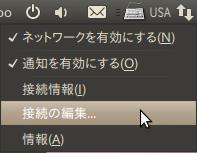
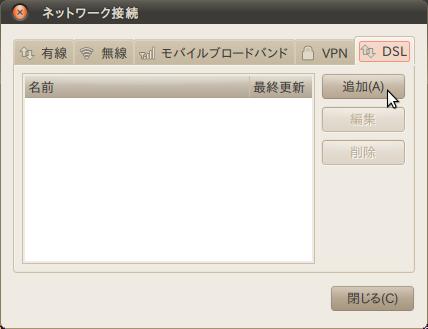
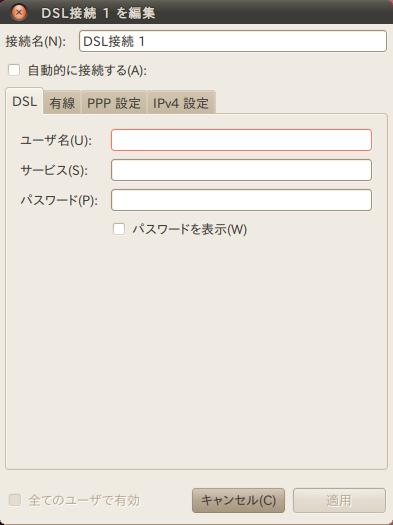
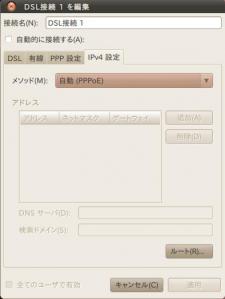

コメント